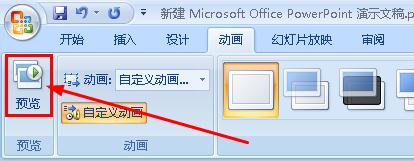PPT2007幻灯片给文字添加不固定多变的随机动画效果
2017-04-07 15:41:37
来源:
office之家
操作步骤
1、首先我们新建一个幻灯片,点击新建按钮,然后在新建的幻灯片中,输入任意的文字,我输入【反弹字】
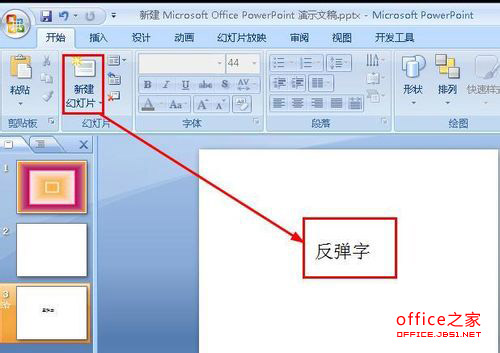
2、接着选中这几个字,然后点击菜单栏上面的【动画】选项
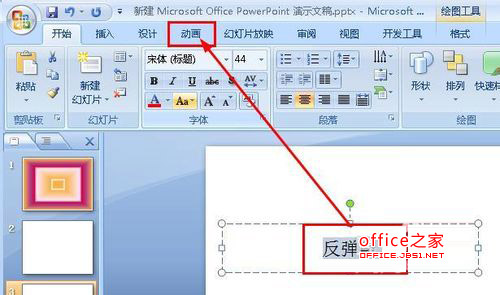
3、在动画面板中,点击【自定义动画】,打开自定义动画的对话框
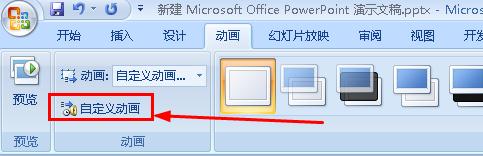
4、在自定义面板中,我们点击【添加效果】按钮,在下拉菜单中,点击【进入】,弹出了次级菜单,我们在次级菜单中选择【其他效果】
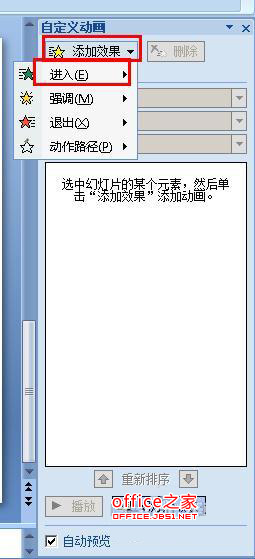
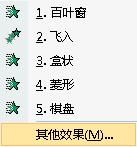
5、打开了一个“添加进入效果”对话框,我们找到【随机效果】,选中他,然后点击确定即可
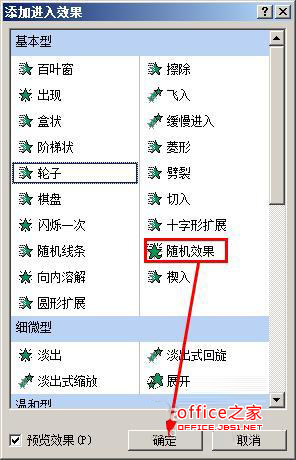
6、最后点击预览按钮,多预览几次你就会发现,文字进入的效果是多变的,每次预览都有不一样的效果了。